Situatie
Microsoft Word oferă instrumente integrate pentru crearea și aranjarea diferitelor
tipuri de scheme. Puteți crea propriul dvs. diagramă prin folosirea diferitelor forme.
Iată cum să faceți acest lucru.
Solutie
Pasi de urmat
Efectuarea unui grafic în Word
Când lucrați cu forme în orice aplicație Office, este întotdeauna util să utilizați
linii de grilă pentru a vă asigura că totul este dimensionat și plasat corect.
Pentru a face ca liniile de grilă să apară, treceți la fila "Vizualizare" și bifați
caseta de selectare "Grilă".
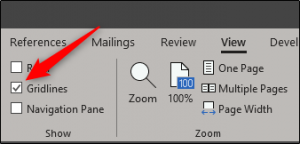 Linile de grilă vor apărea acum în documentul dvs Word
Linile de grilă vor apărea acum în documentul dvs Word
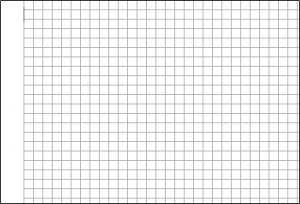
Înainte de a continua, este important să înțelegeți scopul dorit al formelor.
Poate doriți să luați în considerare citirea acestei liste cuprinzătoare care
detaliază semnificația formelor de diagramă, dar aici este o prezentare generală
rapidă a principiilor de bază.
-Diamond: Folosit pentru a arăta punctele de decizie.

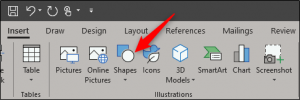
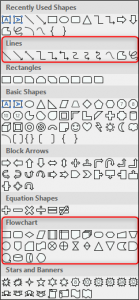
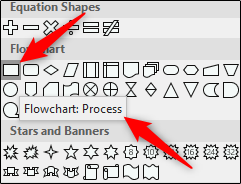
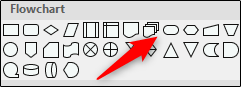
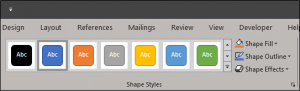
Leave A Comment?